- 1.PowerPoint 2019 的基本操作 —制作演讲与口才实用技 巧演示文稿
- 1.1.演示文稿制作的流程
- 1.2.启动 PowerPoint 2019
- 1.3.认识 PowerPoint 2019 的工作界面
- 1.4.幻灯片的基本操作
- 1.5.输入文本
- 1.6.文字设置
- 1.7.设置段落样式
- 1.8.添加项目符号或编号
- 1.9.保存设计好的文稿
- 技巧一:减少文本框的边空
- 技巧二:巧妙体现演示文稿的逻辑内容
- 2.设计图文并茂的演示文稿 ——制作公司宣传演示文稿
- 2.1.公司宣传演示文稿的制作分析
- 2.2.使用艺术字输入标题
- 2.3.输入文本
- 2.4.在幻灯片中使用表格
- 2.5.插入图片
- 2.6.SmartArt 图形
- 2.7.使用图表
- 2.8.使用形状
- 技巧一:使用取色器为演示文稿配色
- 技巧二:将自选图形保存为图片格式
- 3.为幻灯片设置动画及交互效果 ——制作市场季度报告演示 文稿
- 3.1.动画使用要素及原则
- 3.2.为幻灯片创建动画
- 3.3.设置动画
- 3.4.触发动画
- 3.5.复制动画效果
- 3.6.测试动画
- 3.7.移除动画
- 3.8.为幻灯片添加切换效果
- 3.9.创建超链接和使用动作
- 技巧一:制作电影字幕
- 技巧二:切换声音持续循环播放
- 4.演示文稿演示 ——放映员工培训演示文稿
- 4.1.演示文稿演示原则与技巧
- 4.2.演示方式
- 4.3.使用墨迹功能
- 4.4.开始演示幻灯片
- 4.5.添加演讲者备注
- 4.6.让演示文稿自动演示
- 技巧一:快速定位幻灯片
- 技巧二:取消以黑幻灯片结束
幻灯片切换效果是指在演示期间,从一张幻灯片移到下一张幻灯片时,【幻灯片放映】视图中出现的动画效果。
13.8.1 添加切换效果
幻灯片切换时产生的类似动画的效果,可以使幻灯片在放映时更加生动形象。 添加切换效果的具体操作步骤如下。
1 选择切换效果
选择要添加切换效果的幻灯片,单击【切换】选项卡右下侧的【其他】按钮 ,这里选择文件中的第 1 张幻灯片,在弹出的下拉列表中选择【百叶窗】切换效果(见下图) 。
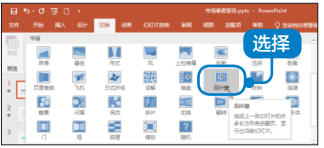
2 预览效果
设置完毕,可以预览该效果(见下图)。
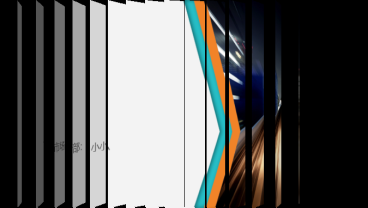
13.8.2 设置切换效果
为幻灯片添加切换效果后,如果对之前的效果不是很满意,也可以更改效果。
1 添加【旋转】 效果
选择第 2 张幻灯片,单击【切换】选项卡右下侧的【其他】按钮 ,为其添加【旋转】动画效果(见下图) 。
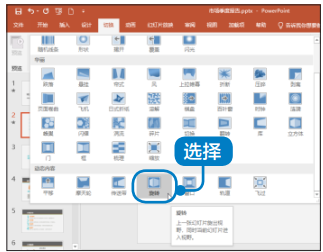
2 设置【 涡流】 效果
重复步骤 1 , 这次选择【涡流】选项,即可将切换效果设置为【 涡流】(见下图) 。
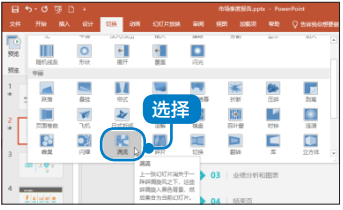
3 选择自顶部
单击【切换】选项卡下【切换到此幻灯片】组中的【效果选项】按钮,在弹出的下拉列表中选择【自顶部】选项(见下图) 。
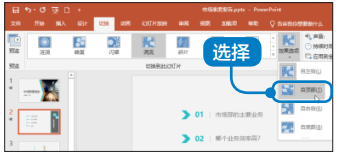
4 查看效果
单击【预览】按钮,即可看到设置切换效果后的效果(见下图) 。
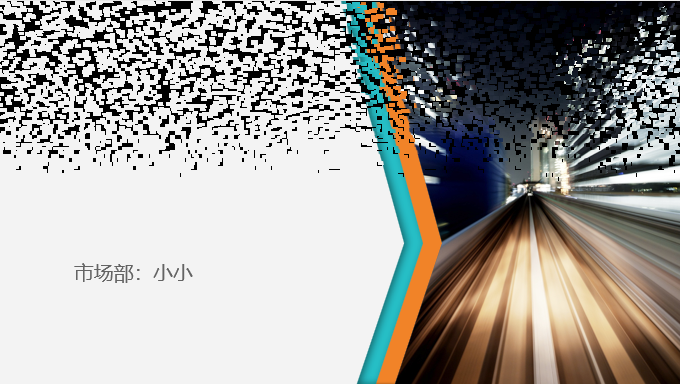
13.8.3 添加切换方式
设置幻灯片的切换方式后,可以使演示文稿在放映时按照设置的方式进行切换。切换方式包括【单击鼠标时】和【设置自动换片时间】 这两种(见下图) 。
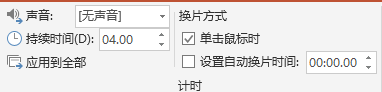
在【切换】选项卡下【计时】组的【换片方式】区域可以设置幻灯片的切换方式。勾选【单击鼠标时】复选框,即可设置在每张幻灯片中单击鼠标时切换至下一张幻灯片。勾选【设置自动换片时间】复选框,在【设置自动换片时间】文本框中输入自动换片的时间, 可以实现幻灯片的自动切换。
提示
【单击鼠标时】复选框和【设置自动换片时间】复选框可以同时勾选,这样既可以单击鼠标切换,也可以在设置自动换片时间后切换。